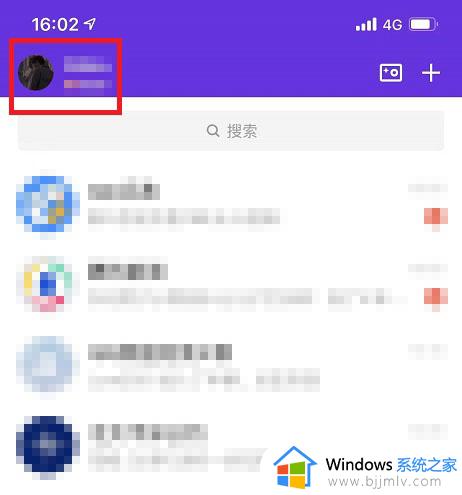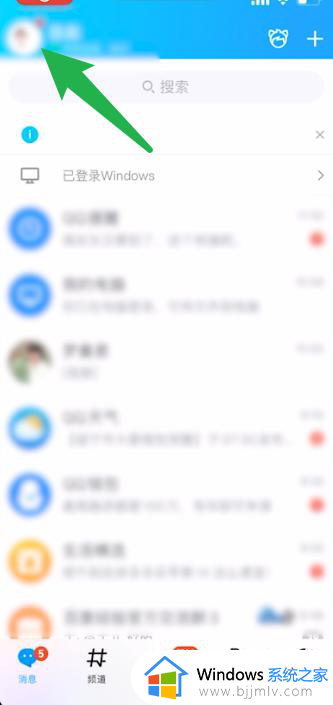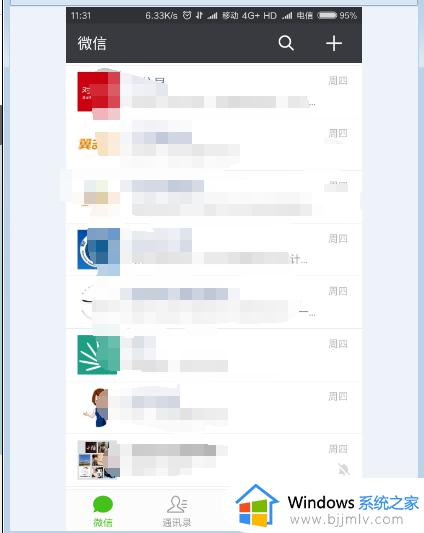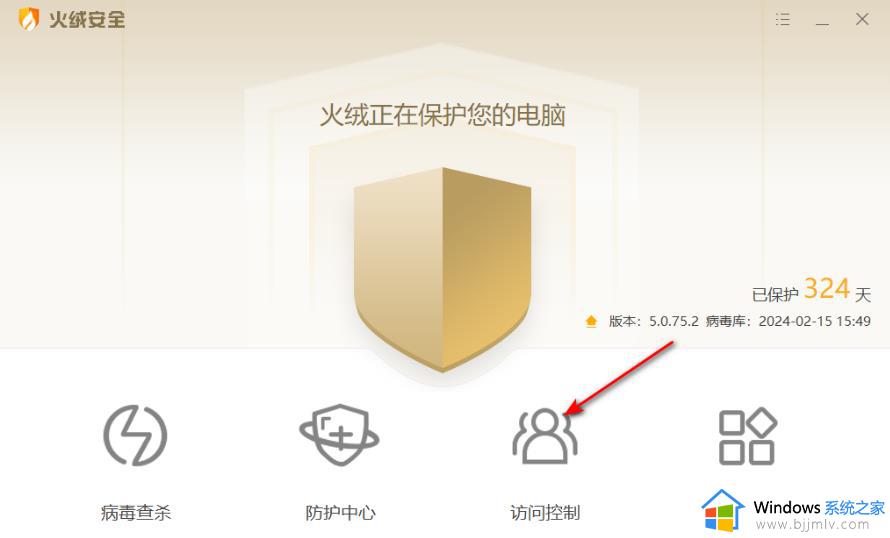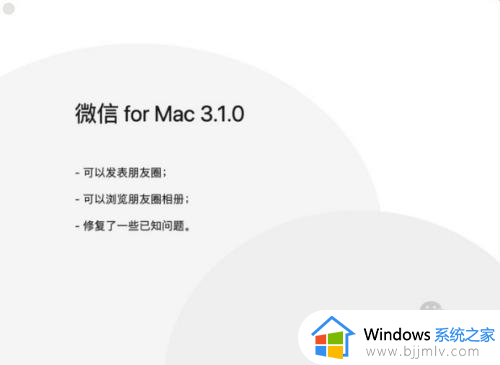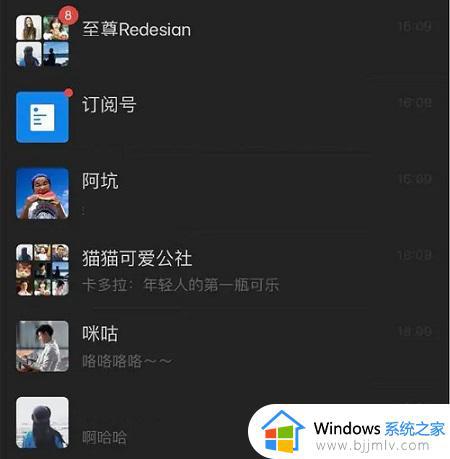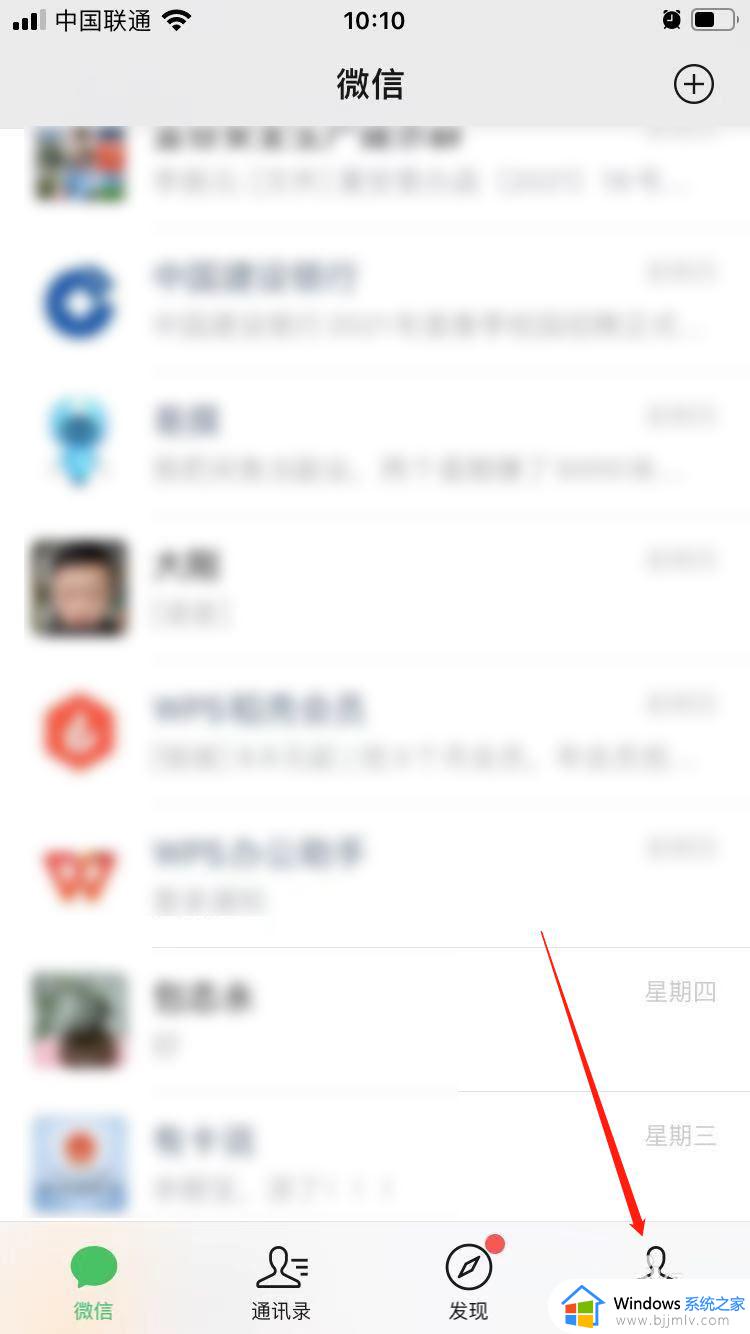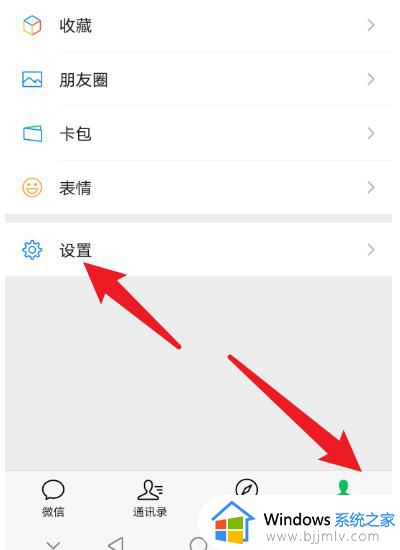微信黑名单在哪里找出来 微信黑名单怎么恢复好友
相信大多用户日常生活中都会用到微信工具来进行通讯聊天的需求,同时也广大用户提供一个便捷的交友平台,而微信的黑名单是一个非常实用的功能,可以帮助用户过滤掉不需要的信息,也可以避免被恶意用户骚扰,可是微信黑名单在哪里找出来呢?接下来小编就来教大家微信黑名单怎么恢复好友,一起来看看吧。
具体方法:
1、打开微信,在下方菜单栏找到【我】,并点击。
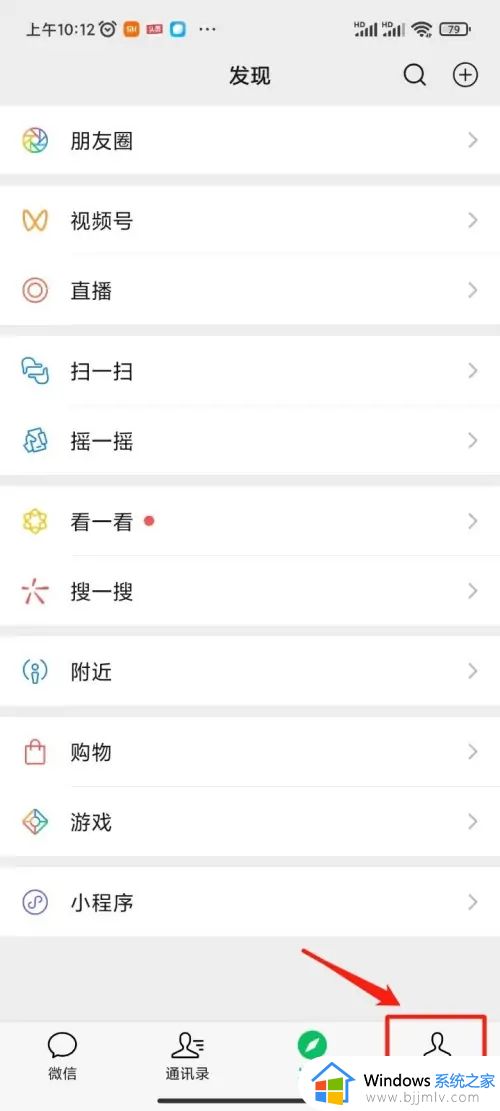
2、在屏幕中间部位找到【设置】,点击进入设置。
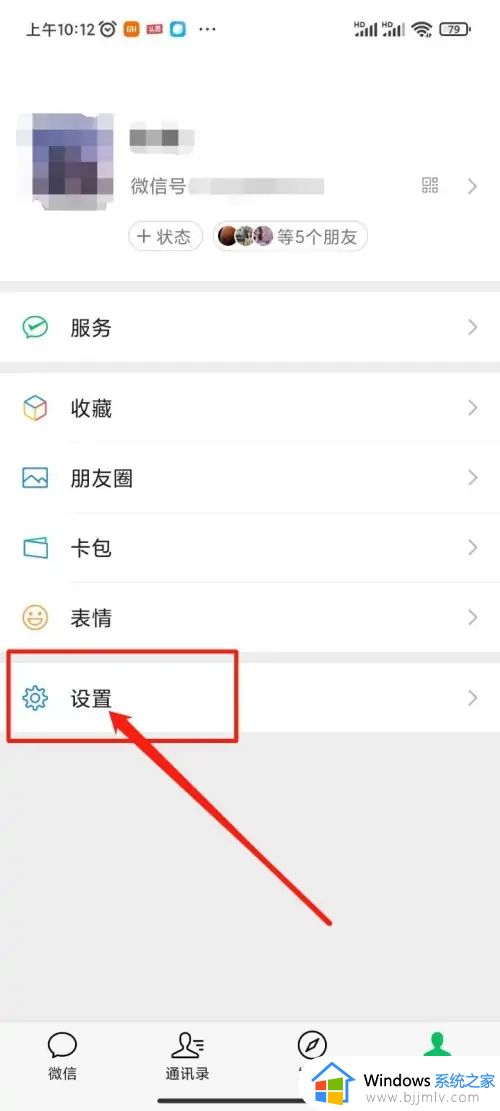
3、在设置页面,找到“隐私”下方的【朋友权限】,点击进入朋友权限。
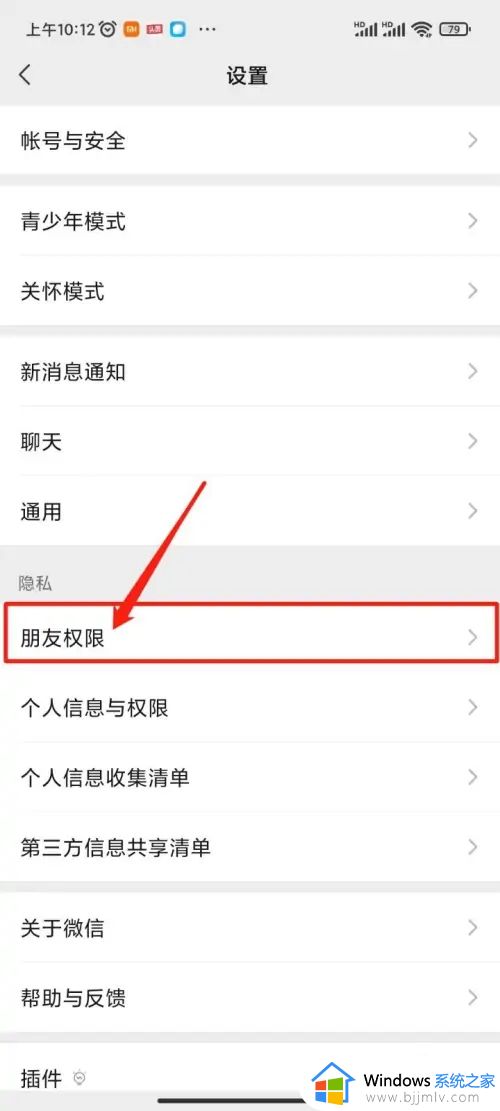
4、在朋友权限列表最后一项,找到【通讯录黑名单】,点击进入通讯录黑名单。
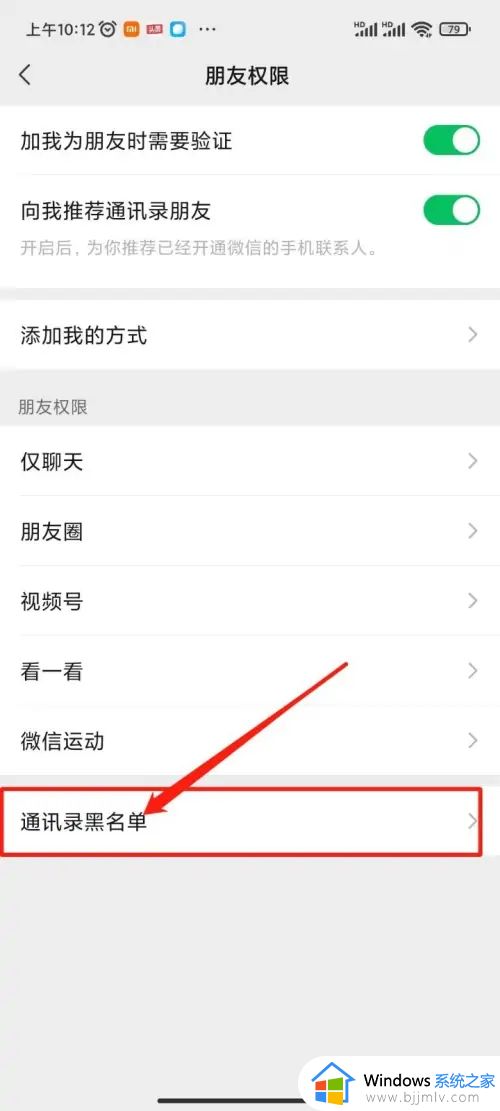
5、进入通讯录黑名单后,列出的是所有被拉入微信黑名单的用户,点击要拉出的用户名,如图第一个所示。
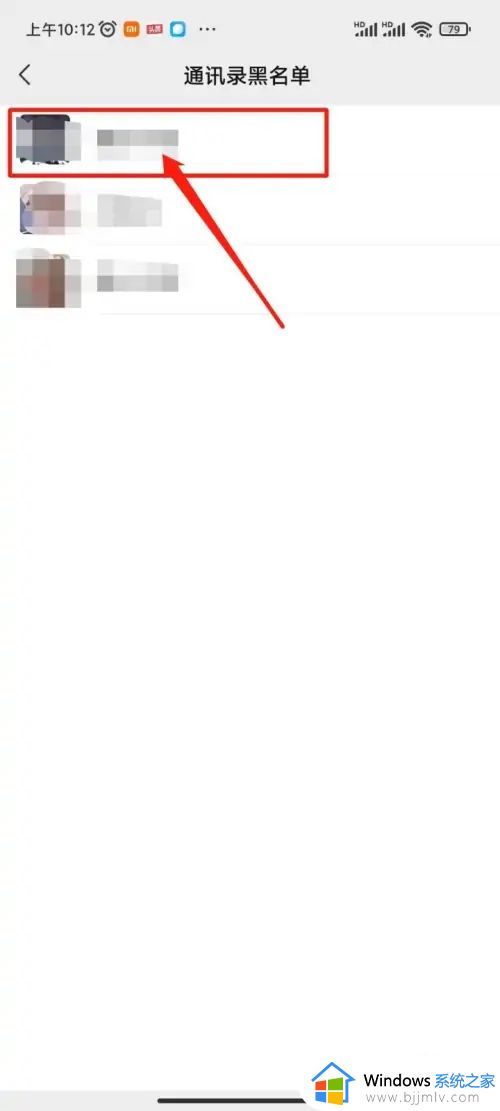
6、进入用户详情页面,点击右上方的三个点。如图所示。
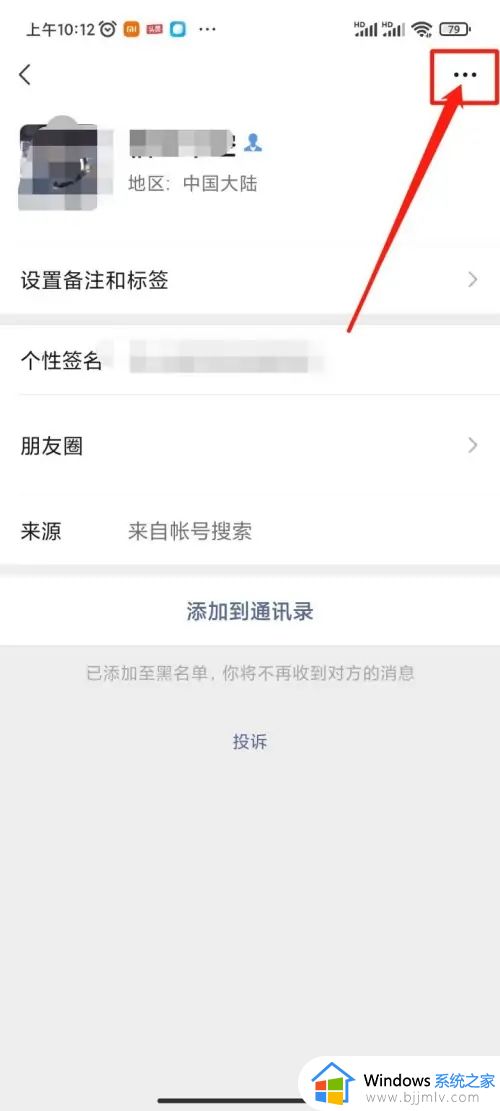
7、在资料设置页面,下方找到【加入黑名单】,在后方的如图所示按钮处,点击一下。即可将该用户拉出微信黑名单。
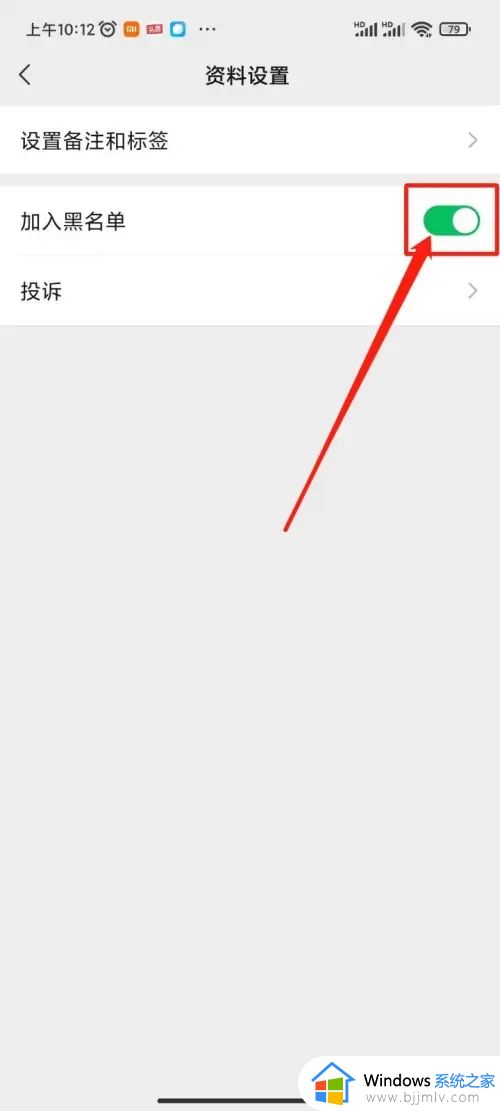
上述就是小编告诉大家的微信黑名单怎么恢复好友全部内容了,有遇到过相同问题的用户就可以根据小编的步骤进行操作了,希望能够对大家有所帮助。